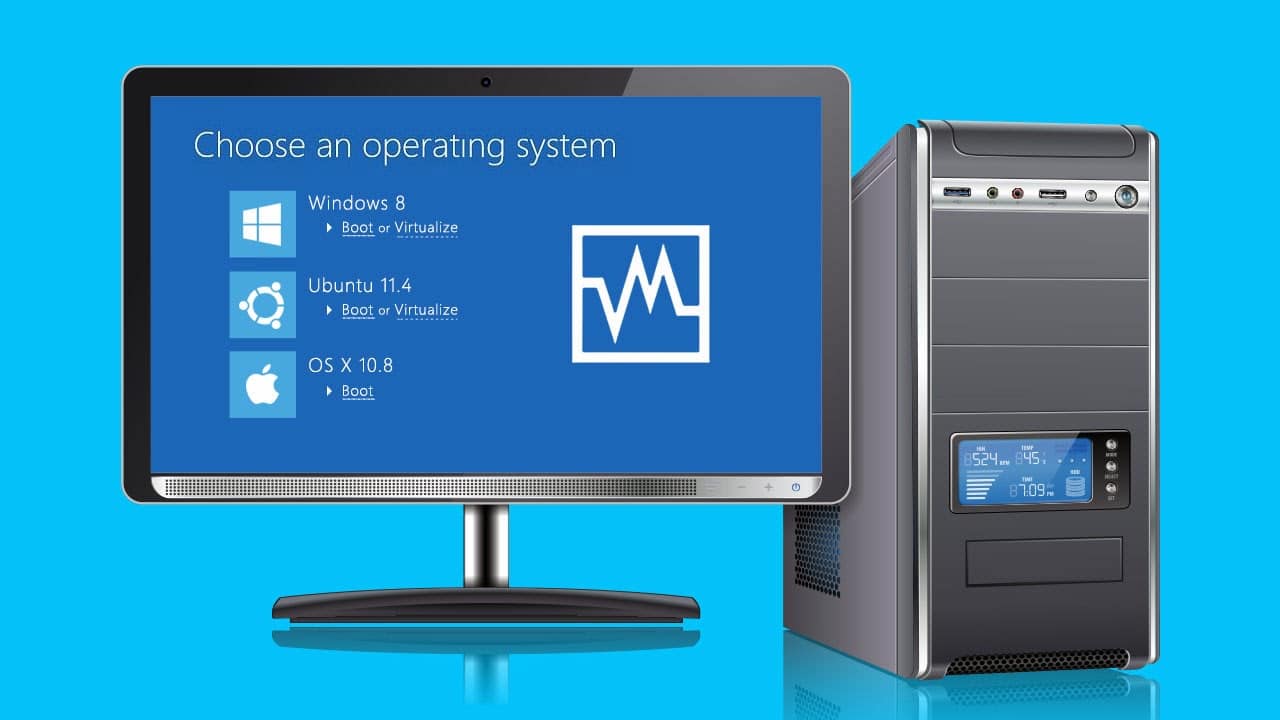784
Si su PC ya no se inicia, puede haber muchas razones para ello. Es posible que haya problemas tanto de software como de hardware. En consecuencia, tendrá que probar varias soluciones para que el ordenador esté listo para volver a funcionar.
El PC no arranca: Encuentre y solucione los problemas de software
En muchos casos, un fallo en el sistema operativo o en el software instalado es el responsable de que un PC deje de arrancar. Con un poco de suerte, el error puede solucionarse rápidamente y sin coste alguno.
- Lo primero que debes hacer es simplemente intentar reiniciar el ordenador de nuevo. Esto suele resolver el problema por sí solo.
- Si esto no funciona, deberías probar la reparación automática del sistema operativo. Se inicia automáticamente con Windows 10 y Windows 11 después de dos o tres intentos fallidos de arranque. También puedes pulsar el botón de reinicio (cuando veas el círculo de carga girando en la pantalla) en varios arranques seguidos para abrir el modo de reparación.
- Como su nombre indica, la reparación automática intenta primero reparar el sistema por sí mismo. Si esto tiene éxito, puede simplemente reiniciar el PC después. De lo contrario, haga clic en Opciones avanzadas ☻ Solución de problemas ☻ Opciones avanzadas y utilice las demás funciones.
- Ayuda de inicio: Este elemento permite que el sistema realice más intentos para solucionar automáticamente los problemas de inicio de Windows.
- Configuración de inicio: Aquí puedes cambiar el comportamiento de arranque de Windows e iniciar el sistema operativo en modo seguro, por ejemplo. Si esto tiene éxito, puedes eliminar los programas y controladores defectuosos o, al menos, hacer una copia de seguridad de tus datos.
- Desinstalar actualizaciones: Si una actualización corrupta de Windows le impide arrancar, puede eliminarla aquí.
- Instrucción de comando: Los usuarios avanzados pueden hacer más intentos de reparación aquí. Utilice el comando chkdsk c: /f para comprobar la unidad del sistema en busca de errores y corregirlos.
- Sistema de restauración: Aquí se restaura el sistema a un estado que se espera sea funcional con un punto de restauración.
- Si nada de esto ayuda, puede restablecer la instalación existente de Windows a través de Opciones avanzadas ☻ Solución de problemas ☻ Restablecer este PC. Esto soluciona la mayoría de los errores y también puede conservar los archivos personales. Sin embargo, los programas instalados se perderán. Por lo tanto, sólo debe hacer esto como último paso si otras soluciones fallan.
- Si has hecho cambios en la BIOS, debes entrar en la BIOS y deshacerlos. También puede ayudar a restablecer la BIOS a sus valores por defecto.
- Puede haber cogido un virus. Para solucionarlo, puede probar un CD de emergencia, como el Bitdefender Rescue CD. Si el virus no puede ser eliminado, debe reinstalar el sistema operativo por razones de seguridad.
El PC no arranca: soluciones para problemas de hardware
Un hardware defectuoso también puede ser responsable de que su ordenador no arranque. Una vez más, puede ser necesario probar diferentes enfoques.
- Asegúrese de que el PC y también el monitor están correctamente conectados a la red eléctrica y que los enchufes también funcionan. Para ello, basta con conectar otro dispositivo a las tomas como prueba.
- Apague su PC y la fuente de alimentación en la parte posterior del ordenador. Desconecte el PC de la fuente de alimentación y vuelva a conectarlo después de un minuto aproximadamente. A continuación, intente iniciar el proceso de arranque de nuevo.
- Asegúrate de que el monitor está encendido y también utiliza la entrada correcta Si está disponible, enciende también otros monitores (televisores, gafas de RV) que estén conectados al PC.
- Si su PC emite pitidos al arrancar y no lo hace correctamente, en algunos casos puede determinar el defecto a partir de los sonidos.
- En general, escuche los ruidos inusuales. Por ejemplo, un disco duro defectuoso puede hacer ruidos de chasquidos.
- Los componentes individuales de su ordenador que ya no funcionan también pueden causar los problemas de arranque. Los expertos en PC pueden desatornillar su ordenador y ver si pueden identificar el problema ellos mismos.
- Busque cables sueltos, enchufes aflojados u otras anomalías. Un olor a quemado también sería una clara señal de un problema de hardware. Los ventiladores defectuosos o atascados pueden causar una refrigeración insuficiente, provocando el sobrecalentamiento del PC.
- Si ha instalado recientemente un nuevo hardware en el sistema, retírelo. Asegúrese de que los nuevos componentes son compatibles con el resto del hardware. Una fuente de alimentación demasiado débil también puede causar problemas de arranque tras un cambio de hardware.